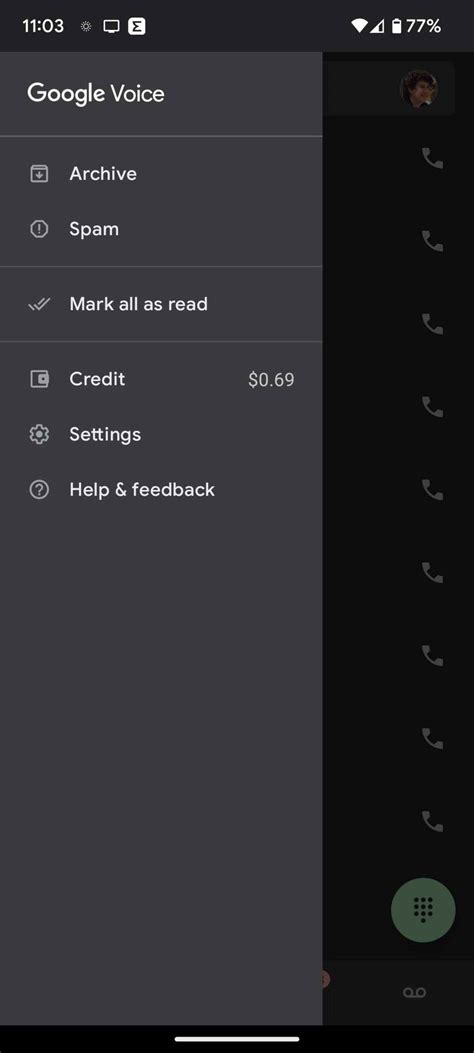
Bir telefon görüşmesini kaydetmek isteyebileceğiniz birçok geçerli neden vardır. Örneğin, bir tıp uzmanıyla örneğin test sonuçları hakkında konuşurken, tüm bilgileri doğru aldığınızdan emin olmak isteyebilirsiniz. Veya bir makale veya iş pozisyonu için biriyle röportaj yapıyorsanız, konuşmayı doğru hatırladığınızdan emin olmak isteyebilirsiniz. Veya ailenizin daha yaşlı bir üyesi aniden büyükanne ve büyükbabanızdan biriyle ilgili bir hikayeye başlarsa, bunun bir kaydının olması iyi olabilir.
Ne yazık ki, bir telefon görüşmesini kaydetmek neredeyse imkansız hale geldi. Daha önceki bir yazımda da açıkladığım gibi ABD’deki federal yasa, bir telefon görüşmesini yasal olarak kaydedebileceğinizi söylüyor. ama sadece o sohbete katılıyorsanız. Eyalet yasaları farklıdır. Çoğu eyalet genellikle federal yönergeleri takip ederken, bazıları yalnızca bir tanesi yerine tüm tarafların kayda izin vermesini gerektirir. Bir işletmeyi aradığınızda, aramanızın kaydedilebileceğini söyleyen bir kaydı nasıl alırsınız biliyor musunuz? Bu yüzden.
Sonuç olarak, bir arama yapıyorsanız ve bu aramayı kaydetmek için bir kayıt uygulaması kullanmayı denerseniz, muhtemelen işe yaramayacaktır. (Google’ın önleyici teknolojisine rağmen aramalarınızı kaydedebileceğini iddia eden bazı Android uygulamaları olabilir, ancak çoğu artık mevcut değildir. Bazıları, aslında bir bulut kaydedici olan üçüncü bir “arayan” oluşturmak gibi geçici çözümler kullanır. denemek isterseniz, devam edin, ancak ücretsiz deneme süresi içinde olduğunuzdan emin olun.)
Ancak umutsuzluğa kapılmayın – gerçekten bir aramayı kaydetmek istiyorsanız kullanabileceğiniz bazı stratejiler var. Garipler ve her zaman uygun değiller, ama en azından size bazı seçenekler sunuyorlar.
Kısa not: Hangi yöntemi kullanırsanız kullanın, yapılacak etik (ve genellikle yasal olarak gerekli) şey, görüşmedeki diğer tarafa konuşmayı kaydettiğinizi bildirmektir. Sadece söylüyorum.
Gelen aramalar için Google Voice’u kullanın
Google Voice bir süredir piyasada; size SIM’inizle birlikte verilen numara yerine kullanabileceğiniz sanal bir telefon numarası veren ücretsiz bir hizmettir. Ben buna oldukça aşinayım; Google Voice’u yıllardır telefonları incelemeyi kolaylaştırdığı için kullanıyorum – bir hafta veya daha uzun süre yeni bir cihaz kullanmak istersem, SIM’leri değiştirme konusunda endişelenmeden Google Voice numaramı etkinleştirebilirdim. (Bu, eSIM’ler bir şey olmadan önceydi.)
Google Voice’un hala sahip olduğu bir özellik, gelen bir aramayı kaydetme yeteneğidir. Bu, giden aramaları kaydetmeyeceğinden, elbette tam bir çözüm değildir. Ancak kaydetmek isteyeceğiniz bir arama bekliyorsanız, bu sizin için yapabilir. (Bu arada, bu iPhone kullanıcıları için de mevcuttur.)
Bunu nasıl kuracağınız aşağıda açıklanmıştır:
- Google Voice numaranız yoksa, o zaman önce bir tane ayarla.
- İndir Google Voice uygulaması telefonunuza.
- Uygulamayı açın, sol üst köşedeki menü simgesine (üç paralel çizgi) dokunun ve Ayarlar.
- Aşağı kaydırın ve açın Gelen arama seçenekleri.


Şimdi, bir arama sırasında, tuş takımında 4’e dokunursanız, kayıt başlar (ve aramadaki herkes bu amaçla bir duyuru duyar). Arama sırasında tekrar 4’e dokunursanız duracaktır (ve yine bir anons olacaktır). Arama bittiğinde, kaydınızı uygulamanın Sesli Posta sekmesinde bulacaksınız.
Başka bir telefonda kayıt uygulaması kullanma
Hoparlörünüzü rahatça kullanabileceğiniz bir yerdeyseniz ve kayıt uygulaması olan başka bir cihazınız varsa, aramayı kaydetmek için bunu kullanabilirsiniz. (Ve hayır, aramayı hoparlörden yapsanız bile telefonunuzun yerleşik kayıt uygulaması çalışmayacaktır.) Bu, kayıt cihazı olarak eski bir telefon kullandığım için sıklıkla başvurduğum bir şeydir. Android’in Kaydedici uygulamasını veya Otter veya Temi gibi bir üçüncü taraf uygulamasını kullanabilirsiniz; üçü de size otomatik olarak oluşturulan transkripsiyonları sağlayacaktır. (Tabii ki tercih ettiğiniz başka bir kayıt uygulamasını da kullanabilirsiniz.)
Bir konferans uygulaması kullanın
Pandemi başladığından beri Zoom gibi konferans uygulamaları iletişim yöntemleri olarak çok daha tanıdık hale geldi ve birçoğu oturumu kaydetmenize izin veriyor.
Popular Articles
- 15 Jul Fatih, yeni müjdeler için Karadenizde sondaja devam ediyor
- 09 Aug Şıklığıyla Zamanı Durduracak 12 Klasik Kadın Kol Saati
- 25 Jul Diyarbakırda vahşet! Çocuklarının gözü önünde eşini kızgın yağ ve kaynar suyla haşladı - Son Dakika Haberler
- 10 Jul Karaburun ve Mendereste 72 kaçak göçmen yakalandı - Son Dakika Haberler
- 18 Aug Yönetmeni değişen Sıfırıncı Gün dizisinde flaş ayrılık! Ünlü oyuncu veda etti!
Latest Articles
- 17 Jul Minecraft 1.19.3 çıkış tarihi, yayın öncesi yama ile duyuruldu
- 10 Aug Türk Telekom Aboneleri, Limitsiz İnternet Uygulamasına Bir Hafta Erken Geçiyor
- 13 Jul Yemeksepeti Kurumsal Cüzdan ile uzaktan çalışan şirketler ve çalışanları için bulut yemekhaneler yaratıyor
- 10 Jul Prenses Şeftali: Gösteri Zamanı! – Oyun Sonrası Açılabilir Öğeler Var mı?
- 17 Aug TÜGİS’ten
Other Articles
- Ferran Torres Manchester United ve Liverpoolun radarında
- Besteci ve piyanist Timur Selçuka özel Babamın Şarkıları gösterisiyle anma
- Elizabeth Holmes, Yargıçtan Lütfen Ona İyi Olmasını İstiyor
- E-Spor Organizasyonu Le Mans Virtual Series Geri Dönüyor: Yarışların Tarihleri ve Yerleri Açıklandı [Video]
- 2015te en dikkat çeken Asya merkezli kitle fonlamalı projeler